win11模拟器卡顿怎么办 win11运行模拟器卡解决方法
更新时间:2023-07-14 09:34:49作者:runxin
由于微软在win11系统中添加了安卓子系统,因此用户也可以不需要借助模拟器的方式直接在电脑上运行手机程序,当然我们也可以在win11电脑上安装自己想要的模拟器,可是在运行时却很是卡顿,对此win11模拟器卡顿怎么办呢?接下来小编就来教大家win11运行模拟器卡解决方法。
具体方法:
方法一:
1、我们可能是因为硬件配置不足,不足以支撑win11的系统动画和特效。
2、这时候可以先通过开始菜单进入系统“设置”
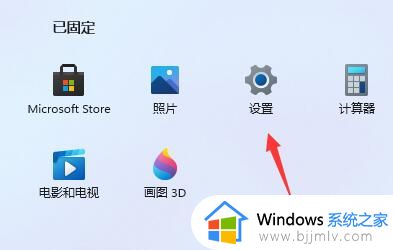
3、然后在左上角搜索框中搜索“性能”进入“调整Windows的外观和性能”
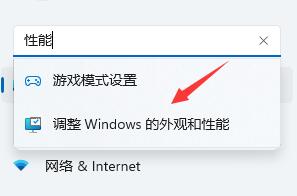
4、接着在视觉效果下方勾选“调整为最佳性能”
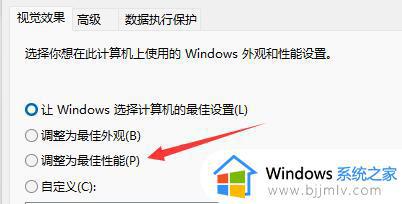
5、设置完成之后点击下面的“确定”就可以了。
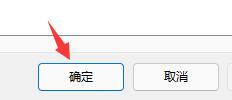
方法二:
1、如果我们使用了最佳性能,还是卡顿,那么有可能是我们系统自带的服务功能太多了。
2、大家可以尝试在本站下载一个win11的纯净版系统。【雨林木风ghost win11 64位纯净版镜像下载v2023.07】
3、因为纯净版的系统删除了很多不必要的服务和功能,能够大大降低系统对于硬件的负载,避免卡顿的情况出现。
上述就是小编告诉大家的有关win11运行模拟器卡解决方法了,有出现这种现象的小伙伴不妨根据小编的方法来解决吧,希望能够对大家有所帮助。
win11模拟器卡顿怎么办 win11运行模拟器卡解决方法相关教程
- win11雷电模拟器不流畅怎么办 win11雷电模拟器运行不流畅处理方法
- 零刻win11运行卡顿怎么办 零刻win11电脑卡顿不流畅解决方法
- win11开启安卓模拟器步骤 win11安卓模拟器怎么打开
- win11无法运行虚拟机怎么办 win11虚拟机启动失败解决方法
- win11跟雷电模拟器不兼容怎么回事 雷电模拟器不兼容win11如何解决
- windows11安卓模拟器怎么启动 windows11自带安卓模拟器如何打开
- win11的安卓子系统和模拟器比哪个流畅 win11的安卓子系统和模拟器的区别
- win11自带虚拟机怎么运行 win11自带虚拟机运行教程
- win11文件管理器老是卡死怎么办 win11文件管理器卡死解决方法
- win11游戏卡顿怎么办 win11电脑玩游戏间歇性卡顿解决方法
- win11恢复出厂设置的教程 怎么把电脑恢复出厂设置win11
- win11控制面板打开方法 win11控制面板在哪里打开
- win11开机无法登录到你的账户怎么办 win11开机无法登录账号修复方案
- win11开机怎么跳过联网设置 如何跳过win11开机联网步骤
- 怎么把win11右键改成win10 win11右键菜单改回win10的步骤
- 怎么把win11任务栏变透明 win11系统底部任务栏透明设置方法
热门推荐
win11系统教程推荐
- 1 怎么把win11任务栏变透明 win11系统底部任务栏透明设置方法
- 2 win11开机时间不准怎么办 win11开机时间总是不对如何解决
- 3 windows 11如何关机 win11关机教程
- 4 win11更换字体样式设置方法 win11怎么更改字体样式
- 5 win11服务器管理器怎么打开 win11如何打开服务器管理器
- 6 0x00000040共享打印机win11怎么办 win11共享打印机错误0x00000040如何处理
- 7 win11桌面假死鼠标能动怎么办 win11桌面假死无响应鼠标能动怎么解决
- 8 win11录屏按钮是灰色的怎么办 win11录屏功能开始录制灰色解决方法
- 9 华硕电脑怎么分盘win11 win11华硕电脑分盘教程
- 10 win11开机任务栏卡死怎么办 win11开机任务栏卡住处理方法
win11系统推荐
- 1 番茄花园ghost win11 64位标准专业版下载v2024.07
- 2 深度技术ghost win11 64位中文免激活版下载v2024.06
- 3 深度技术ghost win11 64位稳定专业版下载v2024.06
- 4 番茄花园ghost win11 64位正式免激活版下载v2024.05
- 5 技术员联盟ghost win11 64位中文正式版下载v2024.05
- 6 系统之家ghost win11 64位最新家庭版下载v2024.04
- 7 ghost windows11 64位专业版原版下载v2024.04
- 8 惠普笔记本电脑ghost win11 64位专业永久激活版下载v2024.04
- 9 技术员联盟ghost win11 64位官方纯净版下载v2024.03
- 10 萝卜家园ghost win11 64位官方正式版下载v2024.03